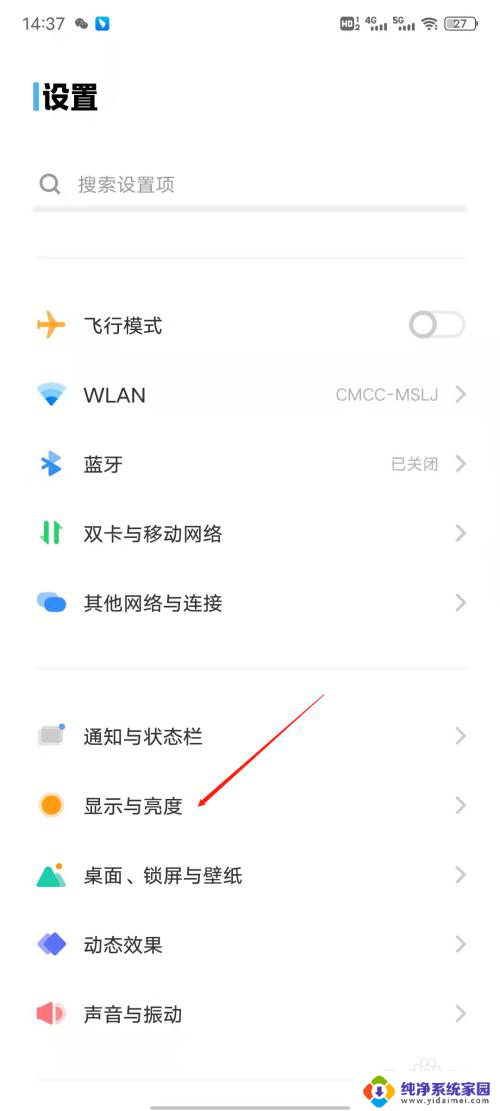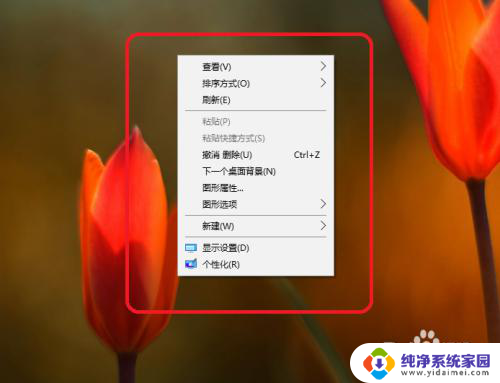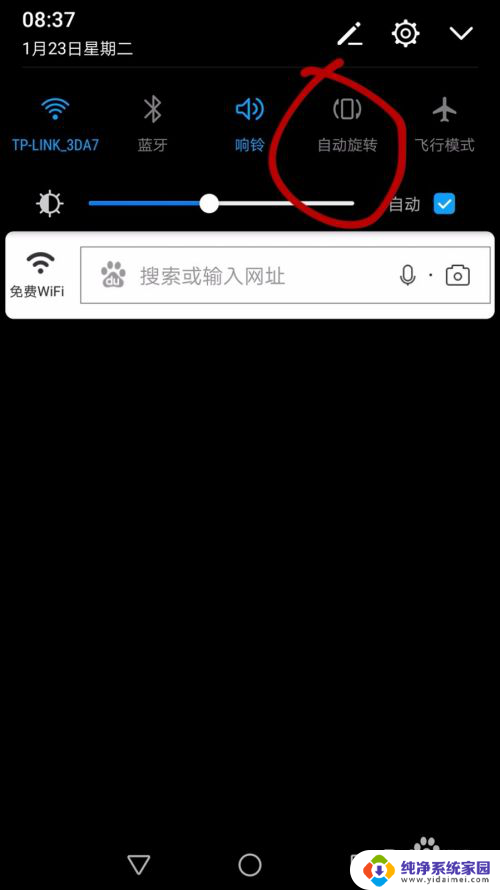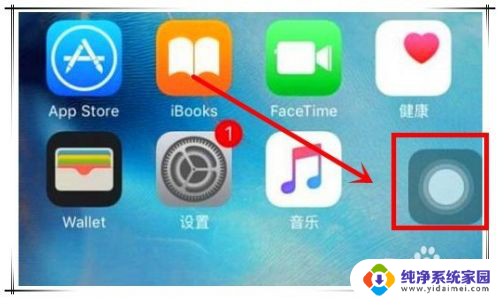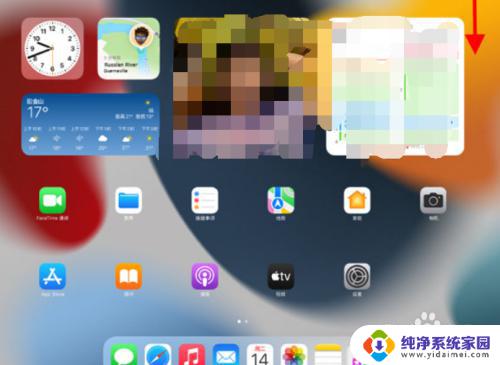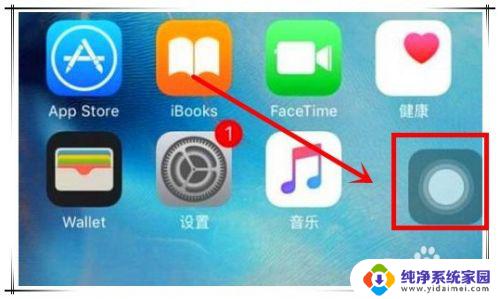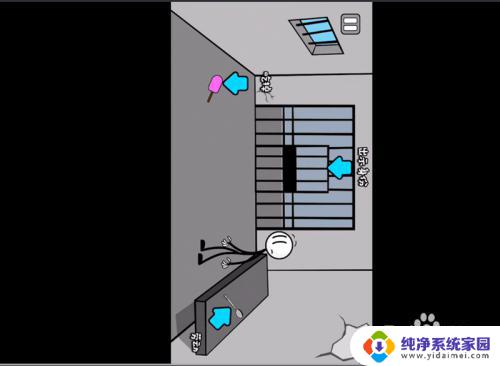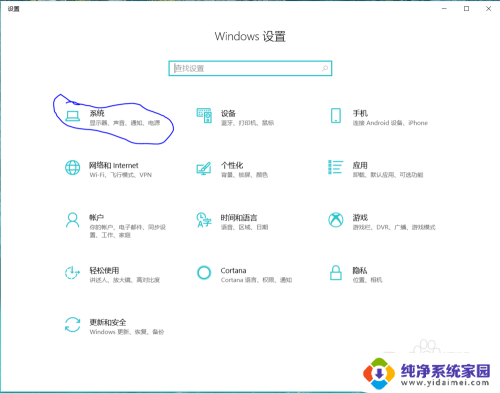iphone如何横屏显示 苹果手机如何设置横屏和竖屏
更新时间:2023-12-02 11:40:14作者:xiaoliu
iPhone已经成为了人们生活中必不可少的一部分,而如何在使用iPhone时实现横屏显示,成为了许多用户关注的问题。苹果手机提供了一种简单而便捷的方式来设置横屏和竖屏,让用户能够根据自身需求来灵活切换屏幕显示方向。通过简单的操作,我们可以轻松地享受到更广阔的视野和更便捷的操作体验。下面将为大家详细介绍iPhone如何横屏显示以及苹果手机如何设置横屏和竖屏的方法。
方法如下:
1.打开苹果手机进入系统后,从右上角的位置下滑。调出控制中心。

2.在控制中心内,点击方向锁定的图标。
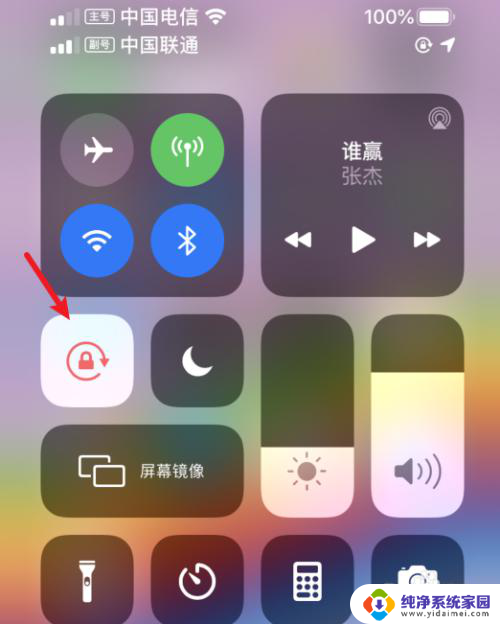
3.点击后,即可关闭竖排方向锁定。
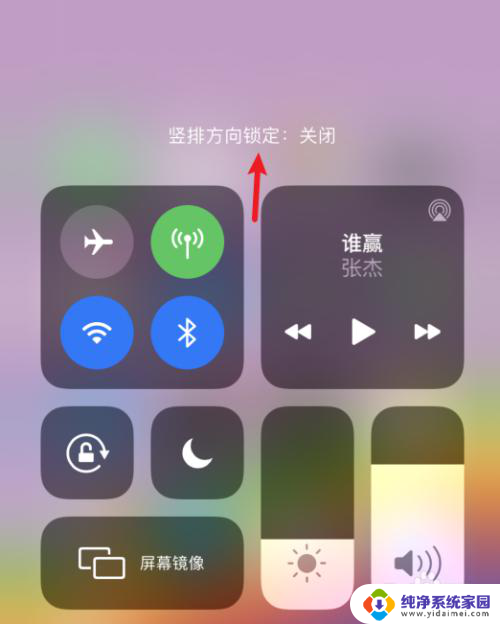
4.关闭后,打开支持横屏显示的应用进入。比如计算器。
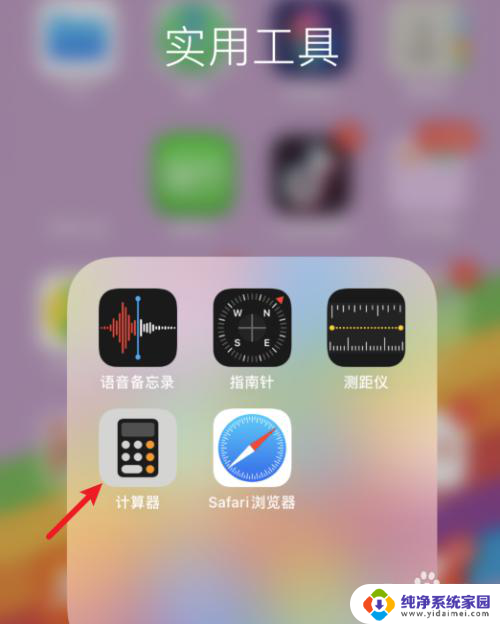
5.进入后,将手机横着放置。即可切换至横屏显示。

以上是关于如何在iPhone上横屏显示的全部内容,如果有遇到相同情况的用户,可以按照以上方法解决。